Как настроить темные посты в Facebook
Опубликовано: 2015-07-25Вы когда-нибудь думали, что оставлять своих клиентов в неведении — это хорошая идея?
Поскольку многое из того, что владельцы магазинов публикуют в социальных сетях, рекламируют в Интернете или рассылают по электронной почте, это универсальный подход. Продукты продаются, даже если клиенты уже купили их, а это означает, что эти владельцы могут фактически тратить часть своих с трудом заработанных маркетинговых долларов.
Вот почему темные посты в Facebook, также известные как неопубликованные посты Страницы, стали такими популярными. Вместо того, чтобы показывать контент всем своим поклонникам, кем бы они ни были и чем бы они ни занимались, вы можете создавать и продвигать контент среди любых групп по своему усмотрению.
Сегодня мы собираемся дать вам краткое руководство о том, как настроить темный пост на Facebook для вашего собственного бренда. Читайте дальше, чтобы узнать больше об этой рекламе и о том, почему держать некоторых фанатов в неведении может быть так выгодно.
Объяснение темных постов: что это такое и кому стоит их попробовать
«Темный пост» в Facebook — это, по сути, просто неопубликованный пост в Facebook, за который вы платите, чтобы показать его избранной группе пользователей . В отличие от обычных сообщений, которые доступны для просмотра любому, кто видит вашу Страницу, эти сообщения могут оставить столько поклонников вашей Страницы «в неведении», сколько вы захотите.
Темные посты можно показывать узконаправленным группам из нескольких человек или создавать для более широких групп поклонников. Как и в других формах рекламы на Facebook, вы контролируете, кто их видит, и сколько именно вы тратите на их отображение. Но разница в том, что это сообщения , то есть они отображаются в ленте новостей, а не на боковой панели.
Самым большим преимуществом темных постов является то, что с их помощью вы можете охватить определенные группы . Зачем показывать рекламу тем, кому не интересна ваша продукция или, возможно, она уже купила ее у вас? С темными сообщениями вы можете размещать контент прямо в ленте новостей, который является очень актуальным и точно нацеленным на ваше усмотрение. Таким же образом вы можете проводить A/B-тестирование заголовков или рекламного контента!
Если ваш бренд или интернет-магазин хочет охватить узкую целевую группу людей и хочет создать рекламу, которая имеет больше шансов быть просмотренной, чем традиционная реклама, и все это с привлекательным форматом постов Facebook, темные посты для ты. Вам не нужно много тратить на их запуск, тем более, что вы можете сделать аудиторию такой маленькой.
Кроме того, если вы еще не накопили большой объем трафика в своем магазине и изучаете способы привлечения узконаправленных покупателей, не тратя денег на контекстную рекламу, вы можете попробовать этот формат.
Давайте посмотрим, как вы можете шаг за шагом создать темный пост для своего собственного магазина.
Как создать неопубликованный пост в Power Editor
Для начала вам нужно посетить Ads Manager Facebook. Если у вас еще нет рекламной учетной записи Facebook, ознакомьтесь с этой публикацией, чтобы получить несколько советов по ее настройке. (Вам также понадобится страница Facebook для вашего бизнеса, чтобы использовать темные сообщения!)
В Ads Manager нажмите ссылку «Power Editor» в верхней части экрана. Как только вы приедете, выберите опцию «Page Posts» в верхнем меню.

Нажмите «Создать публикацию», и вам сразу же будет предоставлена возможность создать свою первую неопубликованную публикацию на странице. Ууууу!
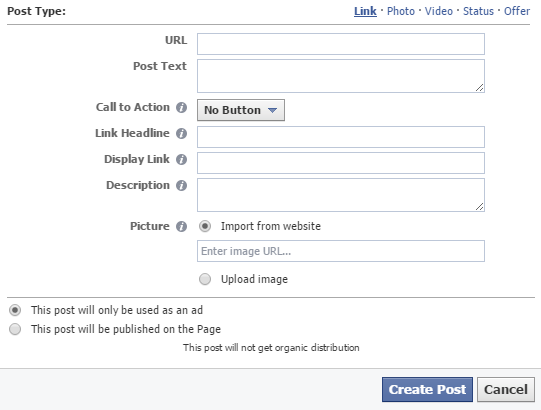
В этом новом окне вам будет предложено заполнить соответствующие сведения о вашем объявлении. Наиболее важными элементами являются:
- URL -адрес — на какую страницу или веб-сайт должны перейти те, кто нажмет на ваш пост?
- Текст поста — описание, которое появляется вместе с вашим постом.
- Призыв к действию . Вы можете выбрать один из вариантов кнопки призыва к действию, например «Купить сейчас» или «Подробнее», или просто не нажимать кнопку.
- Изображение — изображение, которое будет сопровождать ваш пост. Вы можете загрузить одно или импортировать изображение со своего сайта электронной коммерции.
Обратите внимание на нижнюю настройку, которая позволяет вам выбирать между использованием вашего нового сообщения в качестве рекламы или публикацией на вашей Странице. Если вы хотите создать темный пост, оставьте его как есть, то есть используйте в качестве рекламы. В противном случае это увидят все ваши поклонники.

После того, как вы заполните все детали по своему вкусу, нажмите «Создать публикацию». Facebook создаст вашу публикацию и покажет вам предварительный просмотр в Power Editor.
Повторите этот процесс для любых дополнительных сообщений, которые вы хотите создать для разных групп пользователей, клиентов и т. д. Когда вы закончите, вы можете перейти к таргетингу.
Ориентация вашего поста на нужную аудиторию
Вернитесь к главному экрану «Управление рекламой» Power Editor для следующего шага.
Здесь вам нужно создать таргетированную группу объявлений для каждого из ваших сообщений . Итак, если вы создали пять темных сообщений, вам нужно создать пять отдельных наборов объявлений, каждый со своими собственными правилами таргетинга.
Нажмите кнопку «Создать кампанию», чтобы начать. В появившемся новом окне выберите создание новой кампании и группы объявлений. Вы можете называть их как хотите, но убедитесь, что вы их запомните.
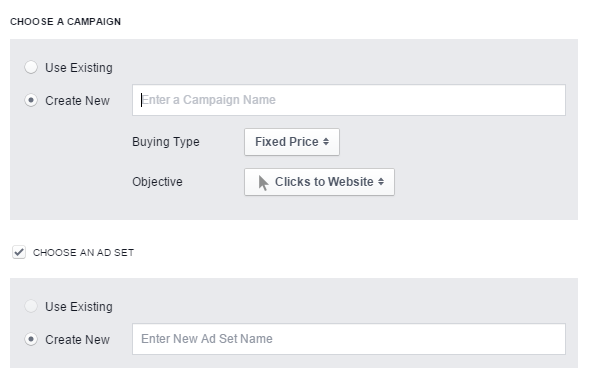
Создав свою кампанию и первую группу объявлений, вы будете готовы начать создавать рекламу, то есть публиковать темные посты. Нажмите на значок карандаша, чтобы отредактировать группу объявлений, и вы увидите новое всплывающее окно. Здесь вы можете изменить свой бюджет, таргетинг и так далее.
Одна из самых больших вещей, которые вы захотите изменить здесь, — это то, кто может видеть ваши темные сообщения. Нажмите «Изменить аудиторию», чтобы внести эти изменения.
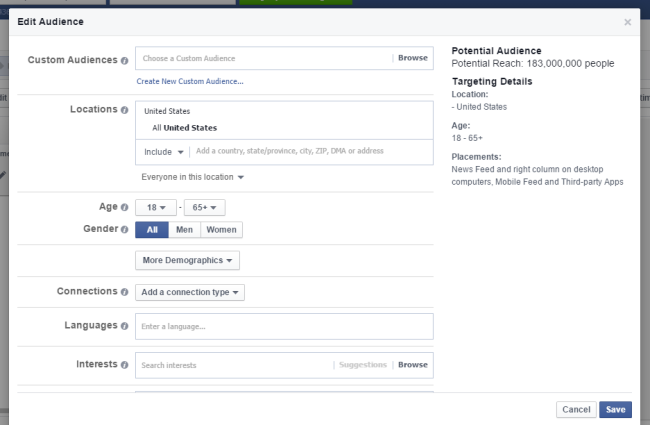
Отредактировав свою аудиторию, вы также можете прокрутить вниз, чтобы изменить место показа вашей рекламы. Снимите флажки с параметров, не связанных с Лентой новостей, и подумайте об изменении времени показа объявления, если ваш сайт не оптимизирован для мобильных устройств.
После того, как вы внесли все необходимые изменения, нажмите на крошечный текст в правом верхнем углу с надписью «Создать объявление». Ты почти там!
Размещение ваших постов
В открывшемся новом окне ваша кампания и группа объявлений будут предварительно выбраны. Просто нажмите на следующий экран.
Теперь вам нужно связать свой набор объявлений с уже созданным постом. В левой части экрана, во втором белом поле сверху, вы должны увидеть синий текст с надписью «Использовать существующую публикацию». Нажмите на нее, и у вас есть это — вы можете выбрать любой из ваших неопубликованных постов из раскрывающегося списка.
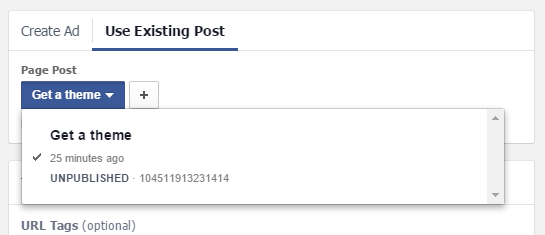
Вам нужно будет повторить этот процесс для всех и всех темных постов, которые вы создали — создание наборов объявлений, настройка их таргетинга и сопоставление их с соответствующими постами. Следите за своими расходами — не забывайте корректировать сумму, которую вы готовы платить за каждое объявление!
Когда вы закончите, нажмите зеленую кнопку «Загрузить изменения». Это синхронизирует все ваши изменения с Power Editor.
Вот и все! Твои темные посты в прямом эфире!
Как проверить эффективность ваших постов
Вы можете проверить эффективность своих темных постов — сколько просмотров они получили, сколько раз на них кликнули и т. д. — взглянув на Ads Manager.
Если вы хотите узнать, сколько конверсий вы получили в результате этих объявлений, вы можете найти эту сумму в Google Analytics. Перейдите в раздел «Конверсии», «Электронная торговля», а затем выберите в списке параметр «Источник/Канал». Если вы видите Facebook, все выглядит хорошо для вас!
Уйдите в тень со своей рекламой
Вот и все — как создавать темные посты на Facebook. Теперь, когда вы знаете, как работают эти объявления и в чем их преимущества, вы можете попробовать один или два из них для своего собственного интернет-магазина. Если вы это сделаете, дайте нам знать, как они работают для вас!
У вас есть вопросы о неопубликованных публикациях на Странице или рекламе на Facebook? Дайте нам знать в комментариях ниже, мы будем рады помочь вам.
